很多小伙伴之所以喜欢使用wps来对文字文档进行编辑,就是因为WPS中有许多实用功能,能够帮助我们解决文档编辑过程中遇到的各种问题。有的小伙伴在使用WPS对文字文档进行编辑的过程中可能会遇到文档中的行距无法进行更改的情况,这时我们只需要选中文档全文,然后右键单击选择“段落”选项,接着在段落设置页面中取消勾选“如果定义了文档网格,则与网格对齐”选项即可。有的小伙伴可能不清楚具体的操作方法,接下来小编就来和大家分享一下WPS Word段落行间距无法调整的解决方法。
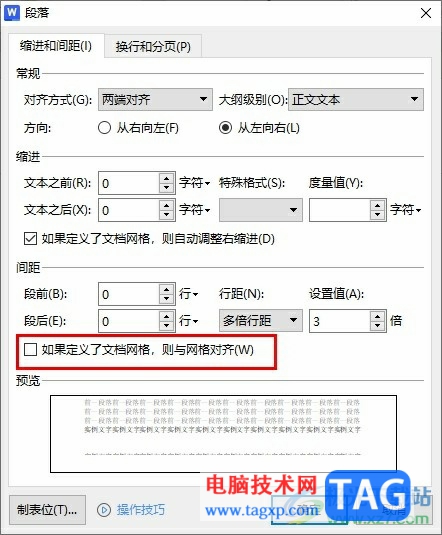
1、第一步,我们右键单击一个文字文档,然后先点击打开方式选项,再选择WPS office选项
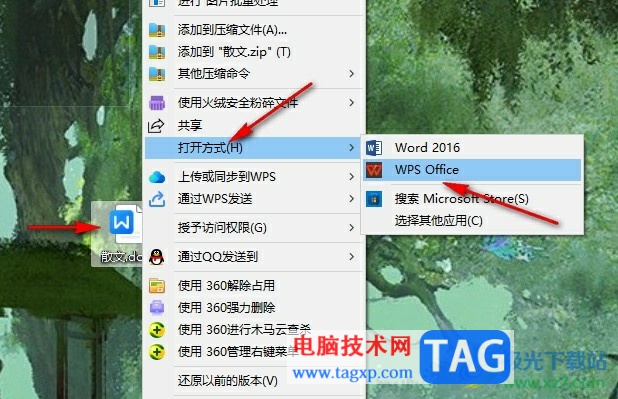
2、第二步,进入WPS页面之后,我们在该页面中选中全文,然后打开行距工具,会发现自己无论如何更改行距都无法进行调整
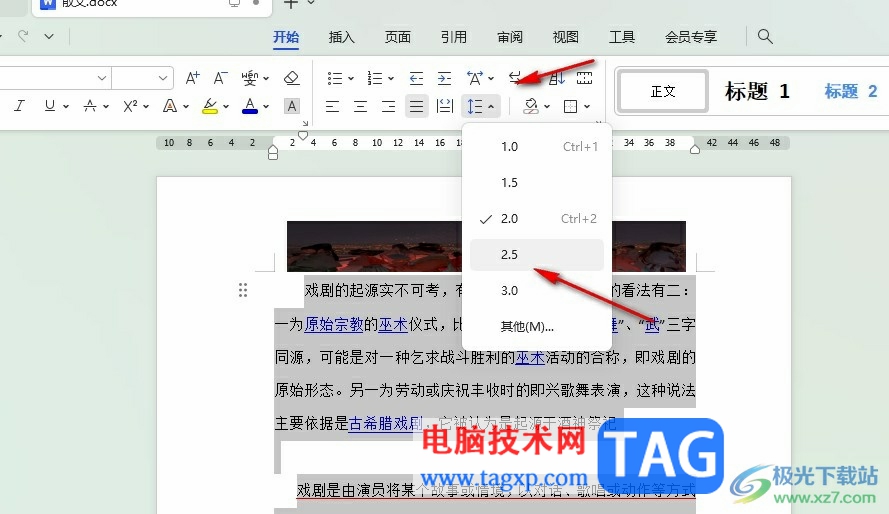
3、第三步,这时我们右键单击选中的文字,然后在菜单列表中选择“段落”选项
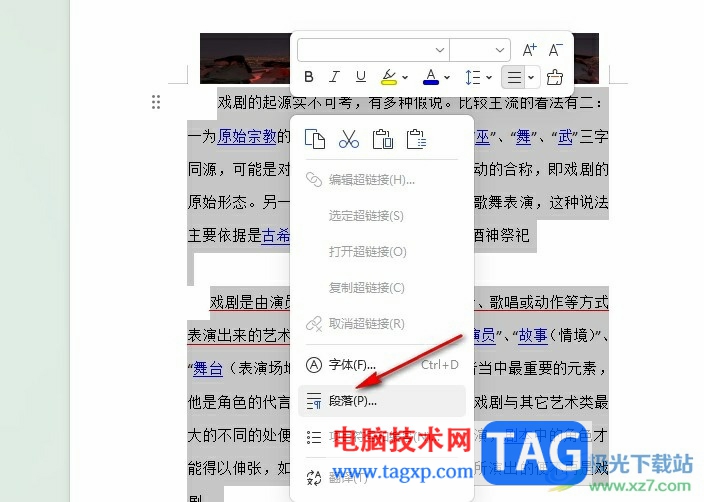
4、第四步,进入段落设置页面之后,我们将“如果定义了文档网格,则与网格对齐”选项取消勾选,再点击确定选项
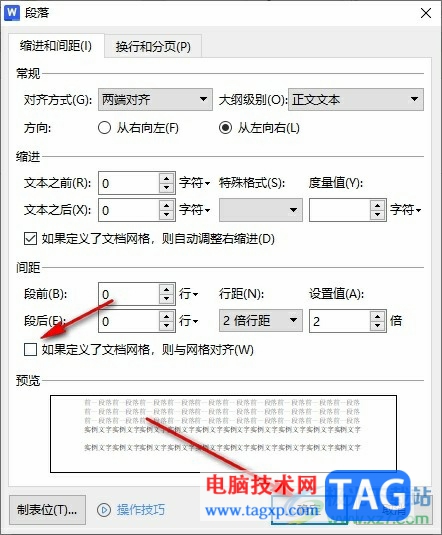
5、第五步,点击确定选项之后,我们再打开行距工具,然后在下拉列表中选择自己需要的行距大小即可
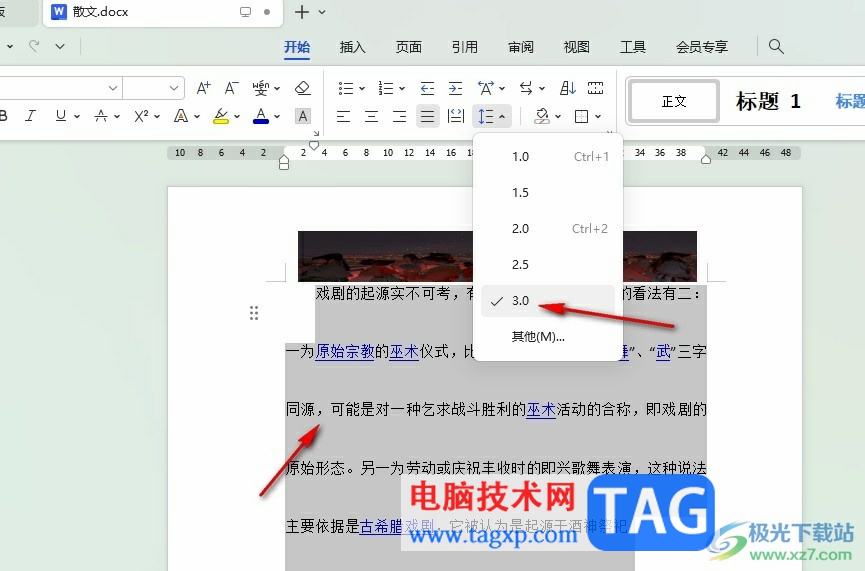
以上就是小编整理总结出的关于WPS Word段落行间距无法调整的解决方法,我们在WPS中选中全文,然后右键单击选择“段落”选项,接着在段落设置页面中取消勾选“如果定义了文档网格,则与网格对齐”选项,再点击确定选项即可,感兴趣的小伙伴快去试试吧。
 宝可梦传说阿尔宙斯腰包怎么扩容 扩大腰
宝可梦传说阿尔宙斯腰包怎么扩容 扩大腰
宝可梦传说阿尔宙斯腰包怎么扩容?相信很多玩家都知道本作的......
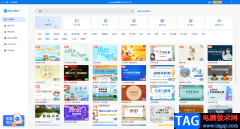 Focusky新建空白项目并设置转场的方法教程
Focusky新建空白项目并设置转场的方法教程
Focusky是一款免费的PPT演示制作软件,动画视频以及可见制作软件......
 Windows10最新的版本下载
Windows10最新的版本下载
自2020年1月14日开始,微软宣布正式停止对win7系统的支持,那么......
 路由器故障排查方法:如何解决网络连接
路由器故障排查方法:如何解决网络连接
网络连接不稳定的问题让很多用户感到无奈。这种情况通常源于......
 华为WS318无线路由器的上网设置教程
华为WS318无线路由器的上网设置教程
一台新购买或者恢复出厂设置后的华为WS318无线路由器,要连接......

怡氧是一款满足用户日常办公需求的强大办公软件,因为它结合了思维导图、流程图、大纲笔记、office等办公工具,能够帮助用户简单轻松的完成各种办公任务,所以怡氧有效提高了用户的办公...
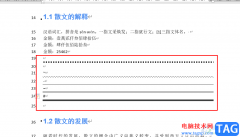
很多小伙伴之所以喜欢使用Word,不仅仅因为Word中的功能十分的丰富,还因为在Word中,我们可以使用各种快捷方式满足自己的编辑需求,例如在文章中给文档添加分割线时,不同的小伙伴有不同...
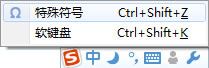
摄氏度是目前世界使用比较广泛的一种温标,用符号℃表示。它是18世纪瑞典天文学家安德斯摄尔修斯提出来的。摄氏度=(华氏度-32)1.8 。其结冰点是0℃,在1标准大气压下水的沸点...
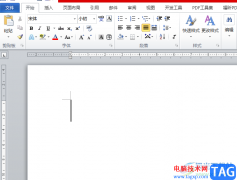
在word文档中,用户可以使用其中的功能来设置文字段落的格式,例如设置文字之间的间距或是段落行距,或者用户调整段落首行缩进以及对齐方式等,总的来说word软件中的功能是很强大的,能...

当你需要对一些文档资料进行编辑的时候,很多时候都是选择Word编辑工具栏编辑文档的,因为在Word文档中可以有非常丰富的一个编辑工具可以使用,可以满足自己的一个编辑需求,不过有的小...
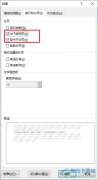
很多小伙伴在使用Word程序对文字文进行编辑的过程中经常会需要调整文档中的段落格式。有的小伙伴在编辑文字文档时可能会遇到一个段落被分在两页中的情况,这时我们该怎么设置才能将段...
如果文档打开不正常,可以使用如下几种办法来恢复其中保存的所有或者大部分信息: (1). 复制到新的文档。可以拷贝文档中除了最后一个段落标志之外的所有对象至一个新的文档。...

word软件是由微软公司发布的一款专业的文字处理工具,用户一般会用来编写文中、设置文档格式或是调整文本排版方式等,总的来说word软件是一款专门用来编辑文档的软件,因此word软件成为了...

word软件在很早之前就出现了,一出现就吸引了不少用户前来使用,用户使用过后都对word软件赞不绝口的,word软件也因此成为了用户电脑上的装机必备,在这款办公软件中,用户可以感受到许多...

很多小伙伴在对文字文档进行编辑时都会在文档中插入图片、形状、图表等各种内容。在WPS中,我们不仅可以插入图片,还可以对图片进行进一步设置。有的小伙伴想要让文档中插入的图片更加...

大家平时使用WPS的时候,对于文字内容处理需求是非常强烈的,特别是针对办公人员,每天都是需要使用到这样的办公软件的,在使用其中的WPS文档的时候,你可能会需要对文字样式有一定的需...

Word是一款功能十分丰富的文档编辑程序,在Word中我们可以给文档添加图片、图表或是表格等内容,还可以设置文档的格式,在文档中添加目录。有的小伙伴在添加目录时会使用目录工具,也有...

作为一款专业的文字处理工具,word软件成为了用户用来完成论文、工作报告或短文等文件的必备工具,因为word软件中有着许多强大且实用的功能,能够让用户简单轻松的完成编辑工作,所以...

word软件现在已经是大部分用户电脑上的必备办公软件了,给用户带来了许多的好处,也受到了许多用户的喜欢,当用户在word软件中编辑文档文件时,可以感受到其中专业的文字编排功能,能够...
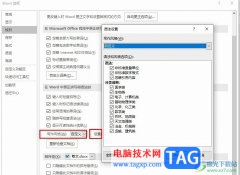
很多小伙伴在对文字文档进行编辑时都会选择使用Word程序,因为在Word程序中我们可以使用各种工具对文档进行编辑。有的小伙伴在使用Word程序对文字文档进行编辑的过程中想要修改文档的写作...